सीखना GIMP से PDF कैसे एक्सपोर्ट करें आपकी कलाकृति से पीडीएफ के एक पृष्ठ या एकाधिक पृष्ठों को निर्यात करने में आपकी सहायता करेगा। जब भी आप कलाकृति बनाते हैं तो आप चाहते हैं कि उसे विभिन्न फ़ाइल स्वरूपों में निर्यात या सहेजने का विकल्प मिले। यह आपको कलाकृति के लिए आपके द्वारा उपयोग किए जाने वाले उपयोगों को अधिकतम करने की अनुमति देगा।

ग्राफिक सॉफ्टवेयर से उच्च गुणवत्ता वाली कलाकृति को संरक्षित करने के लिए पीडीएफ फाइलें बहुत अच्छी हैं। पीडीएफ सॉफ्टवेयर के आधार पर परतों और कुछ कार्यक्षमताओं को भी सहेज सकता है। पीडीएफ फाइलों को कई अन्य सॉफ्टवेयर द्वारा समर्थित किया जाता है जो उन्हें आपकी कलाकृति को सहेजने के लिए काफी उपयोगी फ़ाइल स्वरूप बनाता है। इसका मतलब है कि आप GIMP से अपनी कलाकृति का उच्च-गुणवत्ता, कार्यात्मक संस्करण प्राप्त कर सकते हैं। ध्यान दें कि GIMP फ़ाइल से PDF के कई पृष्ठ प्राप्त करने के लिए, कलाकृति में कई परतें होनी चाहिए। ये परतें वही हैं जो पीडीएफ फाइल में अलग-अलग पेजों पर रखी जाएंगी।
GIMP से PDF कैसे एक्सपोर्ट करें
- जीआईएमपी में कलाकृति तैयार करें
- एक्सपोर्ट ऑप्शन पर जाएं
- पीडीएफ फाइल का प्रकार चुनें
- एकल-पृष्ठ PDF दस्तावेज़ के रूप में निर्यात करें
- एक बहु-पृष्ठ PDF दस्तावेज़ के रूप में निर्यात करें
- GIMP में PDF दस्तावेज़ को फिर से खोलना
1] जीआईएमपी में कलाकृति तैयार करें
पीडीएफ के रूप में निर्यात की जाने वाली कलाकृति पहले से बनाई गई कलाकृति या ऐसी कोई चीज हो सकती है जिस पर आप वर्तमान में काम कर रहे हैं। कलाकृति चित्र या पाठ या दोनों का मिश्रण हो सकती है। प्रदर्शन के लिए जिस कलाकृति का उपयोग किया जाएगा वह पहले बनाई गई GIMP कलाकृति है जो a स्टैंसिल .
मेरे कैमरे का उपयोग क्या है

यह GIMP दस्तावेज़ है जिसका उपयोग PDF निर्यात करने के लिए किया जाएगा। GIMP दस्तावेज़ में सात परतें हैं।
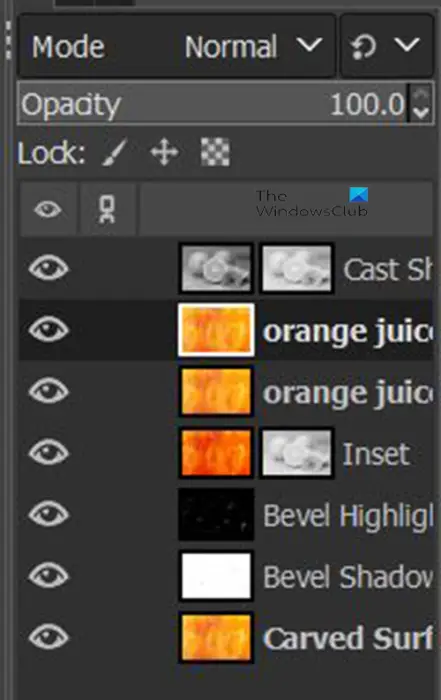
कलाकृति कुल सात परतों से बनी है। उपरोक्त छवि उन परतों को दिखाती है जो कलाकृति में हैं।
2] एक्सपोर्ट ऑप्शन पर जाएं
यह वह चरण है जहां फ़ाइल को PDF के रूप में निर्यात किया जाएगा।
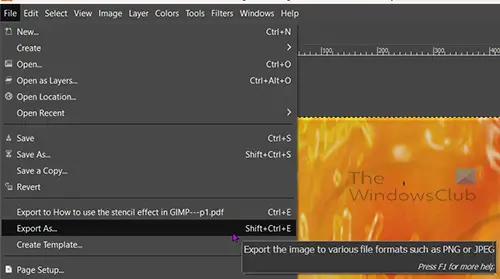
शीर्ष मेनू बार पर जाएं और दबाएं फ़ाइल तब के रूप में निर्यात करें या दबाएं शिफ्ट + Ctrl + ई आपके कीबोर्ड पर।
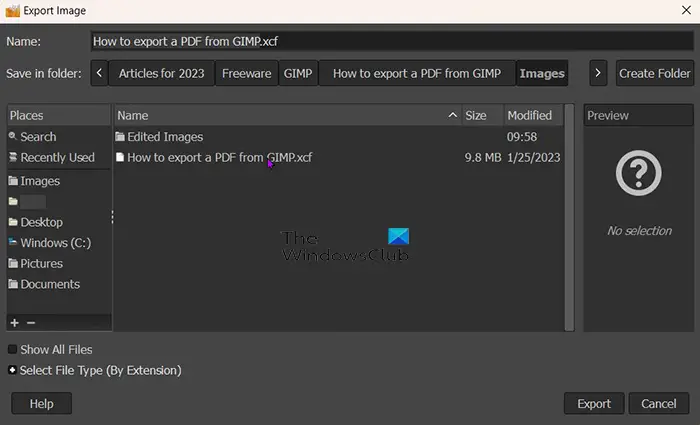
एक्सपोर्ट इमेज विंडो खुलेगी और सबसे ऊपर आपको फाइल का मौजूदा नाम दिखाई देगा। आप उस फ़ाइल का नाम रख सकते हैं या उसे बदल सकते हैं। आप फ़ाइल के नाम के बाद फ़ाइल स्वरूप/फ़ाइल प्रकार भी देखेंगे (example.jpeg)।
Google पत्रक वर्तमान तिथि सम्मिलित करते हैं
3] पीडीएफ फाइल का प्रकार चुनें
एक्सपोर्ट इमेज विंडो में, आप फाइल फॉर्मेट चुनेंगे जो इस मामले में पीडीएफ है। आप शीर्ष पर फ़ाइल नाम के बाद फ़ाइल प्रारूप लिख सकते हैं और जब आप दबाते हैं तो GIMP को स्वचालित रूप से पता चल जाएगा कि फ़ाइल एक PDF होगी निर्यात बटन। यदि आप PDF के अलावा किसी अन्य फ़ाइल प्रकार के रूप में निर्यात करना चाहते हैं तो इस विधि का उपयोग किसी भी अन्य फ़ाइल प्रकार को निर्यात करने के लिए किया जा सकता है।
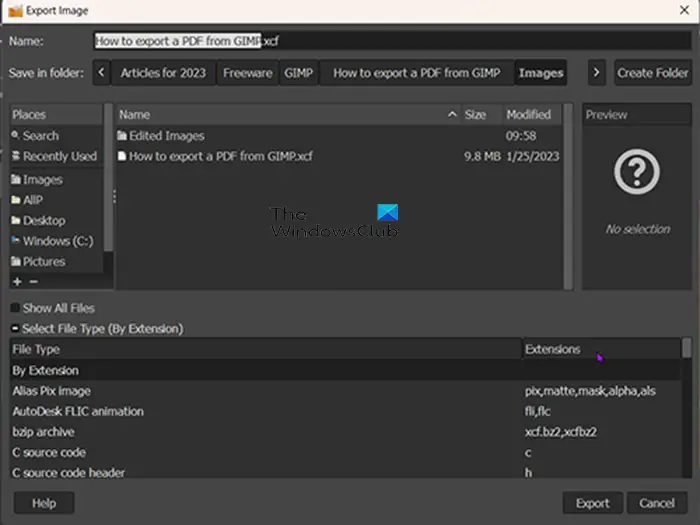
आप फ़ाइल स्वरूप पर क्लिक करके PDF फ़ाइल स्वरूप या कोई अन्य फ़ाइल स्वरूप भी चुन सकते हैं। की तह में जाएं छवि निर्यात करें विंडो और क्लिक करें प्लस बटन (+) के पास फ़ाइल प्रकार चुनें (एक्सटेंशन द्वारा) . जब आप प्लस पर क्लिक करते हैं तो आप एक्सपोर्ट इमेज विंडो के निचले भाग को विभिन्न फ़ाइल स्वरूपों को दिखाते हुए देखेंगे। जिसे आप चुनना चाहते हैं, उस पर क्लिक करें, इस मामले में, यह पीडीएफ होगा। जब आप फ़ाइल प्रकार/प्रारूप चुन लें, तो दबाएं निर्यात . जब आप दबाते हैं निर्यात पीडीएफ के रूप में छवि निर्यात करें विकल्प विंडो दिखाई देगी।
4] एक पृष्ठ के पीडीएफ दस्तावेज़ के रूप में निर्यात करें
यह कदम वह है जहां पीडीएफ दस्तावेज़ में कलाकृति को एक पीडीएफ पेज के रूप में सहेजा जाएगा। यह चरण GIMP कलाकृति के लिए काम करता है जिसमें केवल एक परत होती है या ऐसे मामलों में जहां आप चाहते हैं कि कई परतों वाली कलाकृति को PDF फ़ाइल में एक परत के रूप में सहेजा जाए।
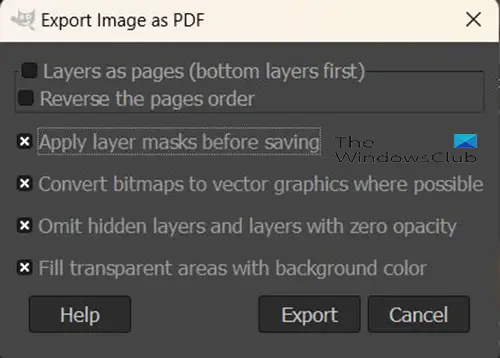
पीडीएफ के रूप में छवि निर्यात करें जहां आप अपनी पीडीएफ फाइल के लिए गुण चुनेंगे, आप अपनी फाइल को एक पेज के साथ पीडीएफ के रूप में सहेजने का विकल्प चुनेंगे।
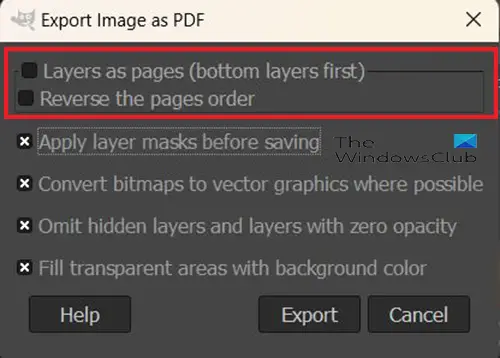
PDF विंडो के रूप में निर्यात छवि के शीर्ष पर पहले दो विकल्प हैं पृष्ठों के रूप में परतें (नीचे की परत पहले) और पृष्ठ क्रम को उलट दें . ये दो विकल्प सहेजे गए पीडीएफ फाइल में पृष्ठों की संख्या को नियंत्रित करेंगे। यदि GIMP फ़ाइल में केवल एक परत है तो दो शीर्ष विकल्प हैं पृष्ठों के रूप में परतें (नीचे की परत पहले) और पृष्ठ क्रम को उलट दें क्लिक करने योग्य नहीं होगा। फिर आप किसी भी अन्य विकल्प में बदलाव कर सकते हैं और क्लिक कर सकते हैं निर्यात .
5] एक बहु-पृष्ठ पीडीएफ दस्तावेज़ के रूप में निर्यात करें
आप GIMP कलाकृति में परतों को PDF फ़ाइल में विभिन्न पृष्ठों के रूप में निर्यात करना चाह सकते हैं। ऐसा करने के लिए उपरोक्त चरणों का पालन करें (चरण 4)। चूंकि कलाकृति में कई परतें हैं, निर्यात छवियों में पीडीएफ विकल्प विंडो के रूप में दो विकल्प क्लिक करने योग्य होंगे। ये विकल्प हैं पृष्ठों के रूप में परतें (नीचे की परत पहले) और पृष्ठ क्रम को उलट दें . पृष्ठों के रूप में परतें (निचली परत पहले) नीचे की परत को GIMP कलाकृति में पहले PDF दस्तावेज़ में रखेगी। पृष्ठ क्रम उल्टा करें विकल्प GIMP कलाकृति में परतों के क्रम को उल्टा कर देगा जब उन्हें PDF के रूप में सहेजा जाएगा।
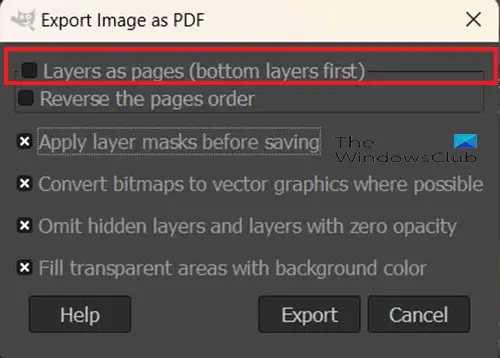
कलाकृति को एक से अधिक पृष्ठों वाले PDF दस्तावेज़ के रूप में निर्यात करने के लिए, आपको निर्यात छवियों में PDF के रूप में पहला विकल्प चुनना होगा ( पृष्ठों के रूप में परतें (नीचे की परत पहले) . यदि आप इस विकल्प पर क्लिक करते हैं, लेकिन पृष्ठ क्रम को उल्टा नहीं करते हैं, तो प्रत्येक परत एक अलग पृष्ठ पर सहेजी जाएगी, जिसमें नीचे की परत पहले पृष्ठ पर होगी। पृष्ठ क्रम को उलट दें विकल्प पीडीएफ दस्तावेज़ में परत क्रम को उल्टा कर देगा।
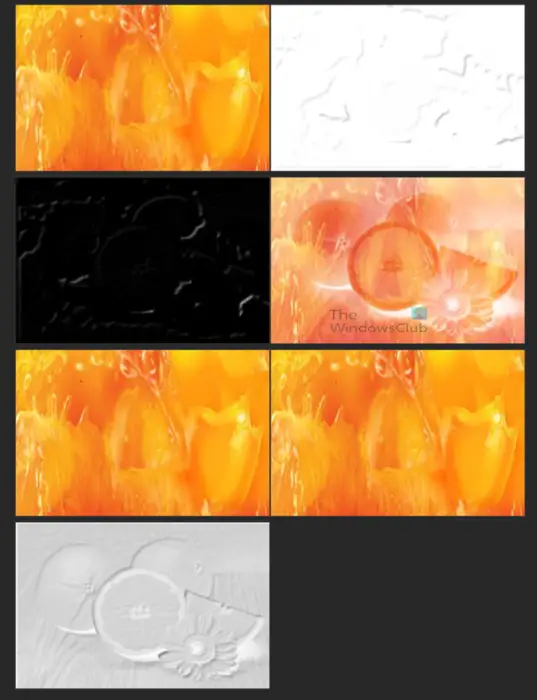
यह छवि दिखाती है कि पीडीएफ फाइल में अलग-अलग परतें कैसी दिखती हैं। प्रत्येक एक अलग पृष्ठ पर है, हालाँकि, पृष्ठ दृश्य बदल दिया गया था ताकि उन सभी को स्क्रीन पर एक साथ दिखाया जा सके। जीआईएमपी में स्टैंसिल प्रभाव बनाने के लिए उनमें से प्रत्येक परत को एक साथ रखा गया है।

यह वह छवि है जब स्टैंसिल प्रभाव बनाने के लिए सभी परतों को GIMP में जोड़ा जाता है।
6] GIMP में PDF दस्तावेज़ को फिर से खोलना
पीडीएफ के रूप में सहेजी गई जीआईएमपी कलाकृति के साथ, आप इसे जीआईएमपी में फिर से खोल सकते हैं और मूल जीआईएमपी फाइल बनाने वाली विभिन्न परतों को देख सकते हैं। इसे संभव बनाने के लिए आपको यह सुनिश्चित करना होगा कि निर्यात की गई पीडीएफ में पृष्ठों के रूप में परतें (नीचे की परत पहले विकल्प चुना। यह विकल्प इमेज आर्टवर्क को समतल करने और इसे एक पृष्ठ पर रखने के बजाय परतों को परतों के रूप में रखता है।
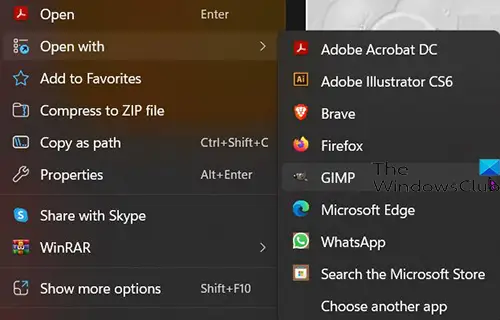
जीआईएमपी में पीडीएफ फाइल को अलग-अलग परतों के साथ खोलने के लिए, पीडीएफ फाइल ढूंढें और उस पर राइट क्लिक करें, और चुनें के साथ खोलें तब तार से पुष्ट किया हुआ फ़ीता .
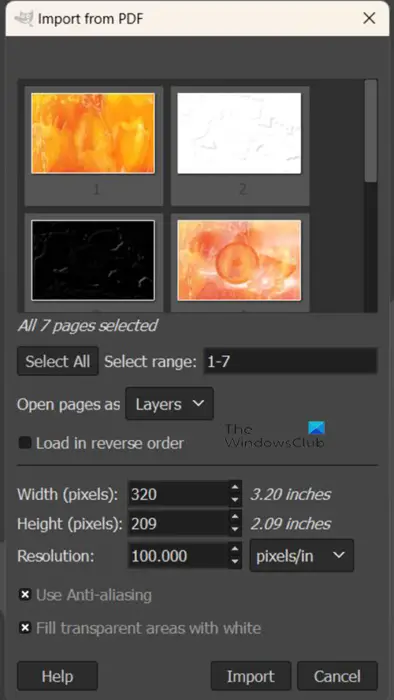
PDF विकल्प विंडो से आयात दिखाई देगा।
akamai netsession इंटरफ़ेस
पृष्ठों को परतों के रूप में खोलें
आप तब चुन सकते हैं कि क्या आप पीडीएफ पृष्ठों को परतों के रूप में खोलना चाहते हैं।
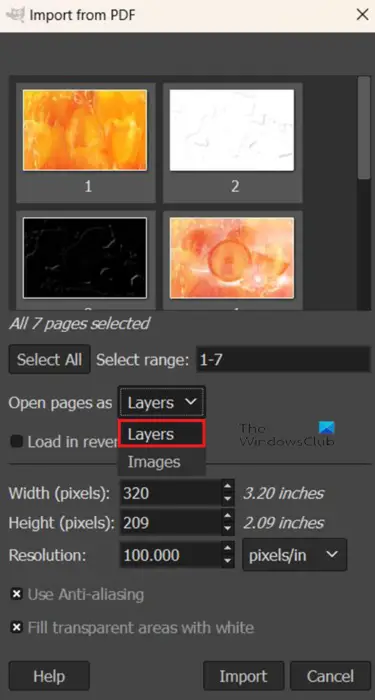
दोस्तों के साथ वीडियो शेयर करें
परतों के रूप में पीडीएफ पेजों को खोलने के लिए पृष्ठों को इस रूप में खोलें और यदि परतें पहला विकल्प नहीं है तो नीचे तीर पर क्लिक करें। जब आपके पास परतें चयनित हों, तो आप विकल्प में जो भी अन्य परिवर्तन चाहते हैं, आयात करें दबाएं। आप GIMP में लेयर्स पैनल में अलग-अलग लेयर्स के रूप में इमेज को खुलते हुए देखेंगे।
छवियों के रूप में पृष्ठ खोलें
आप PDF पृष्ठों को छवियों के रूप में खोलना चुन सकते हैं।
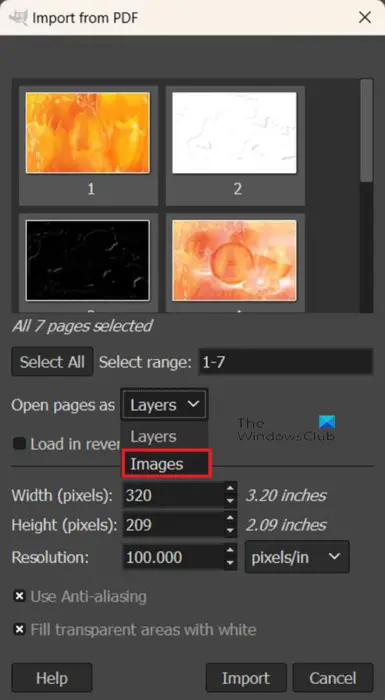
पीडीएफ पृष्ठों को छवियों के रूप में खोलने के लिए जीआईएमपी में पीडीएफ को फिर से खोलने के लिए चरणों का पालन करें, फिर जब पीडीएफ विकल्प विंडो से आयात दिखाई दे, तो जाएं खुली परत के रूप में और ड्रॉप-डाउन तीर पर क्लिक करें और चुनें इमेजिस . आप अन्य विकल्प चुन सकते हैं जो आप चाहते हैं या उन्हें वैसे ही छोड़ दें और आयात पर क्लिक करें। आप GIMP में अलग-अलग कैनवस पर अलग-अलग छवियों के रूप में खुलने वाली प्रत्येक छवि को देखेंगे।
GIMP कलाकृति को PDF के रूप में निर्यात करने की क्षमता रखना परतों को अलग से सहेजने का एक शानदार तरीका है यदि आपको उन्हें संयुक्त कलाकृति से अलग दिखाने की आवश्यकता है। आप कलाकृति को समतल भी कर सकते हैं यदि इसमें कई परतें हैं फिर भी उच्च गुणवत्ता रखें। यदि स्रोत उच्च गुणवत्ता वाला था तो पीडीएफ फाइलें उच्च गुणवत्ता रखती हैं।
पढ़ना: छवियों को कैसे फीका करें और उन्हें जीआईएमपी में धोया जाए
क्या जीआईएमपी में पीडीएफ फाइल खोली जा सकती है?
आपके द्वारा GIMP से निर्यात की गई PDF को GIMP में फिर से खोला जा सकता है, इसे GIMP में आयात करना माना जाएगा। पीडीएफ फाइल को जीआईएमपी में आयात करने के लिए आपको अपने डिवाइस पर फाइल ढूंढनी होगी और उस पर राइट-क्लिक करना होगा, फिर आप जीआईएमपी के रूप में ओपन चुनें। GIMP खुल जाएगा और PDF से आयात विकल्प विंडो खुल जाएगी, यहां आप PDF पृष्ठों को परतों या छवियों के रूप में खोलना चुन सकते हैं। फिर आप PDF को GIMP में रखने के लिए इम्पोर्ट दबाएं।
क्या जीआईएमपी से निर्यात नहीं की गई पीडीएफ फाइलों को जीआईएमपी में आयात किया जा सकता है?
आप जीआईएमपी में पीडीएफ फाइल पर राइट-क्लिक करके और पर जाकर कोई भी अन्य पीडीएफ दस्तावेज खोल सकते हैं के साथ खोलें और तब तार से पुष्ट किया हुआ फ़ीता . जीआईएमपी खुल जाएगा और पीडीएफ विकल्प विंडो से आयात खुल जाएगा। फिर आप पीडीएफ पृष्ठों को परतों या छवियों के रूप में खोलना चुन सकते हैं।













![यह क्लाउड पीसी वर्तमान उपयोगकर्ता से संबंधित नहीं है [फिक्स]](https://prankmike.com/img/microsoft-365-cat/B9/this-cloud-pc-doesn-rsquo-t-belong-to-the-current-user-fix-1.jpeg)

